系统
- 综合
发布时间:2017年06月07日 00时00分00秒作者:黑鲨系统官网来源:http://www.win7qjb.cn
小伙伴我们知道当遇到win10的桌面图标变大要如何办吗?又或者win10桌面图标变小了应该该要如何将这个问题个解决好呢?主编想应该还是会有不少的小伙伴的是不知道如何处理好这个问题的,那么下面就来看看主编是怎么教大家更换图标大小的吧。
主编发现最近有小伙伴想要知道win10小马系统的桌面图标要如何进行更改,所以主编就花了时间来了解了一下这个知识。所以呢,主编现在就来把win10轻狂志系统进行更改桌面图标的办法来共享给我们。
右键菜单配置桌面图标
1,如图,在桌面点击鼠标右键,在查看底下点击配置小图标显示
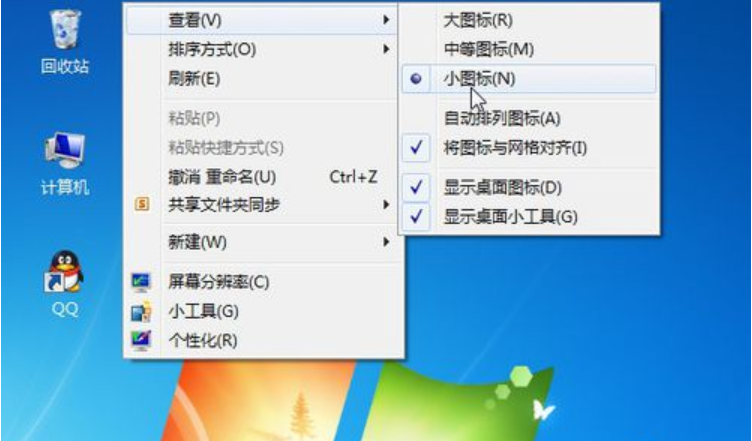
更改电脑图解1
2,如图,在桌面点击鼠标右键,在查看底下点击配置中图标显示

更改电脑图解2
3,如图,在桌面点击鼠标右键,在查看底下点击配置大图标显示
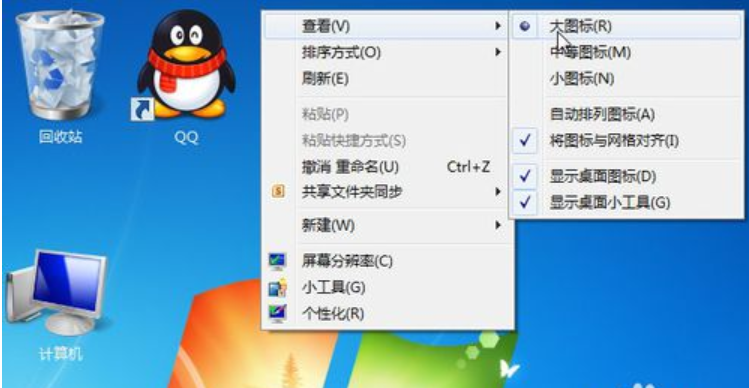
更改电脑图解3
ctl和鼠标滚轮控制图标任意大小:
1,将鼠标指针放置于桌面图标上,按住键盘的Ctrl键,然后滚动鼠标中键,可以使得图标比上面的小图标模式更小
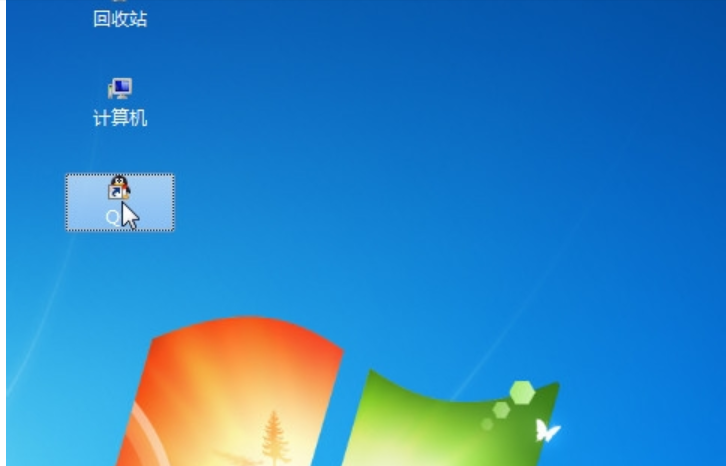
大小电脑图解4
2,可以使得图标比上面的大图标模式更大
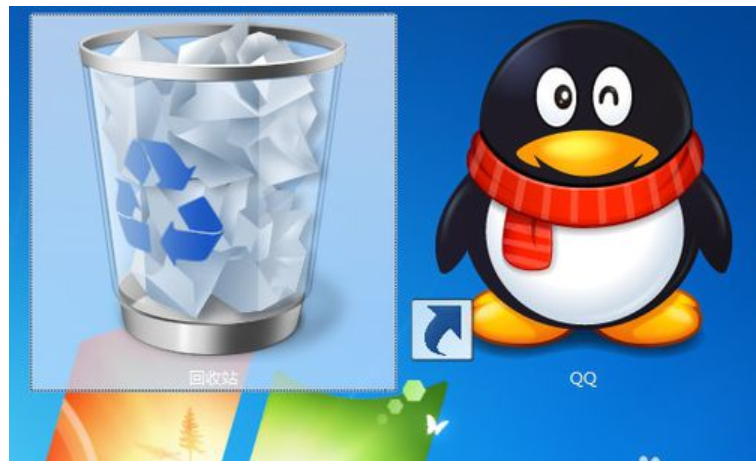
更改图标大小电脑图解5